Não confie na mensagem Cleanup required right now! numa página enganosa
![]() Escrito por Tomas Meskauskas a
Escrito por Tomas Meskauskas a
O que é o esquema Cleanup required right now!
A notificação falsa "Cleanup required right now!" aparece num site enganador concebido para enganar os utilizadores do Android e levá-los a instalar uma aplicação indesejada que supostamente acelera o dispositivo. Normalmente, os sites deste tipo são promovidos através de outros sites obscuros, anúncios enganosos e aplicações duvidosas.
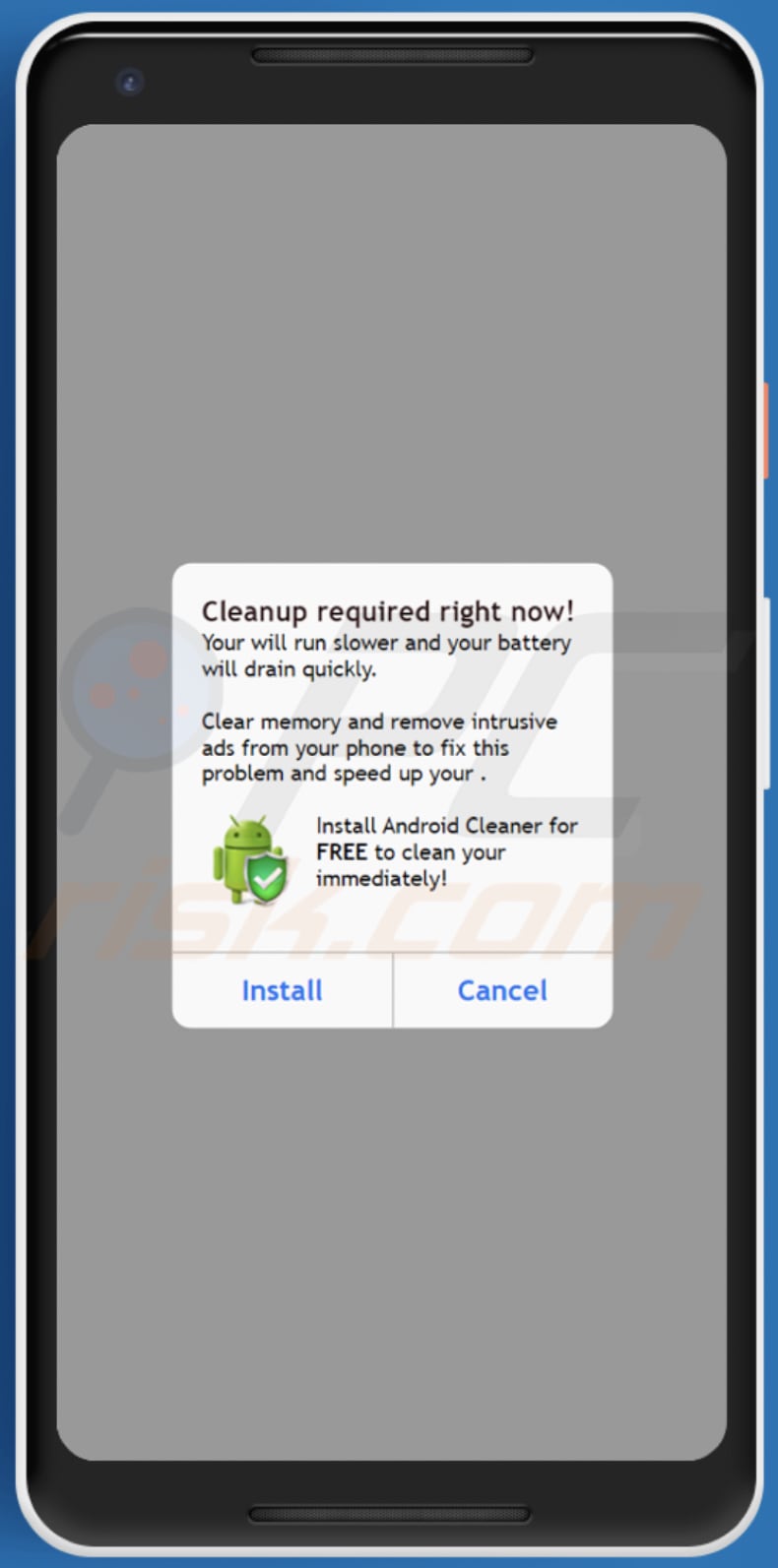
Emprego necessário agora mesmo! esquema em pormenor
O principal objetivo deste site enganador é levar os visitantes a pensar que o seu dispositivo funcionará mais lentamente e que a bateria se esgotará mais rapidamente se os utilizadores não instalarem e utilizarem a aplicação oferecida. Essa aplicação é suposto acelerar um dispositivo limpando a sua memória e bloqueando anúncios indesejados.
Não se sabe qual é o verdadeiro objetivo da aplicação que é promovida neste site. No entanto, pode ser concebida para funcionar como adware (software suportado por publicidade). Mais precisamente, essa aplicação pode ser concebida para gerar anúncios indesejados (por exemplo, pop-ups, banners, cupões, inquéritos).
Muitas vezes, os anúncios apresentados pelo adware promovem sites questionáveis, por exemplo, páginas de descarregamento de outras aplicações potencialmente indesejadas, sites obscuros que pedem para fornecer informações pessoais (detalhes do cartão de crédito, nomes de utilizador, endereços de e-mail, palavras-passe, etc.). Por vezes, esses anúncios podem executar determinados scripts e descarregar ou instalar software indesejado.
Além disso, este site enganador pode ser usado para promover um sequestrador de navegador - um programa indesejado concebido para alterar as definições do navegador, tais como o endereço de um motor de pesquisa padrão, página inicial e novo separador. Normalmente, os sequestradores de navegador promovem motores de pesquisa falsos concebidos para mostrar resultados gerados por motores de pesquisa legítimos e (ou) não confiáveis.
Também é possível que a aplicação promovida através desta página seja concebida para recolher consultas de pesquisa introduzidas, sites visitados, endereços IP e outros dados relacionados com a navegação. Além disso, pode ser concebida para recolher informações confidenciais (detalhes do cartão de crédito, credenciais de início de sessão) que podem ser utilizadas indevidamente para sequestrar contas, roubar identidades ou monetizadas de outras formas.
| Nome | Cleanup required right now! pop-up |
| Tipo de ameaça | Malware para Android, aplicação maliciosa, aplicação indesejada. |
| Domínio relacionado | battery-alert[.]com |
| Nomes de deteção (battery-alert[.]com) | Fortinet (Malware), Lista completa (VirusTotal) |
| Endereço IP de serviço | 172.67.71.94 |
| Sintomas | O dispositivo fica lento, as definições do sistema são modificadas sem a permissão do utilizador, aparecem aplicações questionáveis, a utilização de dados e da bateria aumenta significativamente, os navegadores são redireccionados para sites questionáveis, são apresentados anúncios intrusivos. |
| Métodos de distribuição | Anexos de correio eletrónico infectados, anúncios online maliciosos, engenharia social, aplicações enganosas, sítios Web fraudulentos. |
| Danos | Roubo de informações pessoais (mensagens privadas, inícios de sessão/palavras-passe, etc.), diminuição do desempenho do dispositivo, esgotamento rápido da bateria, diminuição da velocidade da Internet, grandes perdas de dados, perdas monetárias, roubo de identidade (as aplicações maliciosas podem abusar das aplicações de comunicação). |
| Remoção do Malware (Android) | Para eliminar possíveis infecções por malware, verifique o seu dispositivo móvel com software antivírus legítimo. Os nossos investigadores de segurança recomendam a utilização do Combo Cleaner. |
Fraudes semelhantes em geral
Muitos sites usam tácticas de medo para enganar os visitantes e levá-los a descarregar e instalar programas indesejados ou mesmo aplicações maliciosas. Normalmente, exibem notificações falsas alegando que há algum problema com um dispositivo. Alguns exemplos de outras páginas semelhantes são "Your Chrome Device May Be Too Old" e "Your Android Is Infected With (8) Adware Viruses!".
Como mencionado no primeiro parágrafo, é comum que os sites enganosos sejam promovidos através de aplicações desonestas. Portanto, se um navegador (ou dispositivo) abre essas páginas por si só, possivelmente tem uma aplicação obscura instalada. Recomenda-se vivamente a desinstalação de quaisquer aplicações indesejadas instaladas o mais rapidamente possível.
Como é que a maioria das aplicações indesejadas são distribuídas?
Normalmente, os utilizadores descarregam ou instalam aplicações nocivas através de descarregadores ou instaladores de programas gratuitos (quando não desmarcam ofertas opcionais antes de completarem os descarregamentos ou instalações desses programas). Além disso, as aplicações incluídas podem ser desmarcadas através de "Personalizado", "Avançado", "Manual", ou outras definições, ou desmarcando caixas de verificação.
Noutros casos, os utilizadores provocam descarregamentos ou instalações inesperados clicando em anúncios concebidos para executar determinados scripts ou através de instaladores falsos. Os instaladores falsos podem ser concebidos para instalar aplicações maliciosas. Normalmente, os instaladores falsos são promovidos através de páginas enganadoras.
Como evitar a instalação de aplicações indesejadas?
Recomenda-se a utilização de fontes legítimas para descarregar ficheiros ou programas, por exemplo, sites oficiais e ligações directas para descarregamento. As redes peer-to-peer (clientes de torrent, eMule e outras redes semelhantes), descarregadores e instaladores de terceiros, sítios Web não oficiais, etc., podem ser utilizados para distribuir software indesejado e até malicioso.
Além disso, é aconselhável não completar descarregamentos ou instalações sem verificar os descarregadores, instaladores para definições como "Personalizado", "Avançado" e recusar ofertas indesejadas. Uma outra maneira de evitar descarregamentos indesejados, instalações é não clicar em anúncios que aparecem em páginas relacionadas com jogos de azar, encontros para adultos e outros sites questionáveis.
Os programas indesejados e suspeitos instalados no sistema operativo devem ser desinstalados. O mesmo deve ser aplicado a extensões, add-ons ou plug-ins deste tipo instalados num browser.
Captura de ecrã de uma fraude idêntica dirigida aos utilizadores do iPhone:
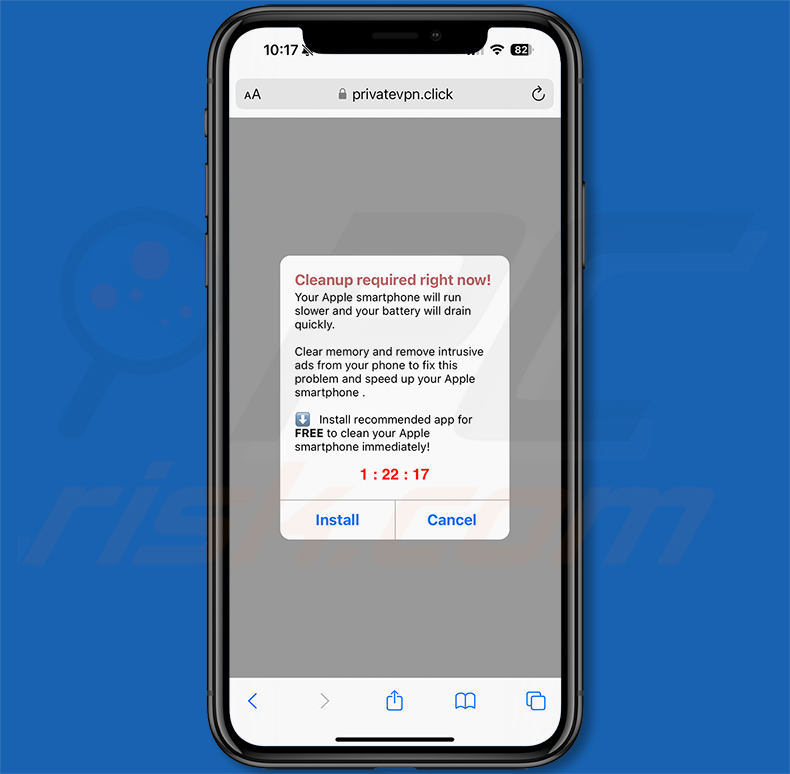
Texto apresentado no interior:
Cleanup required right now!
Your Apple smartphone will run slower and your battery will drain quickly.
Clear memory and remove intrusive ads from your phone to fix this problem and speed up your Apple smartphone .
Install recommended app for FREE to clean your Apple smartphone immediately!
Aparência deste esquema (GIF):

Menu rápido:
- Introdução
- Como eliminar o histórico de navegação do navegador Chrome?
- Como desativar as notificações do navegador no navegador Web Chrome?
- Como repor o navegador Web Chrome?
- Como eliminar o histórico de navegação do browser Firefox?
- Como desativar as notificações do navegador no navegador Web Firefox?
- Como repor o navegador Web Firefox?
- Como desinstalar aplicações potencialmente indesejadas e/ou maliciosas?
- Como arrancar o dispositivo Android no "Modo de segurança"?
- Como verificar a utilização da bateria de várias aplicações?
- Como verificar a utilização de dados de várias aplicações?
- Como instalar as actualizações de software mais recentes?
- Como repor o sistema no seu estado predefinido?
- Como desativar as aplicações que têm privilégios de administrador?
Eliminar o histórico de navegação do navegador Web Chrome:

Toque no botão "Menu" (três pontos no canto superior direito do ecrã) e seleccione "História" no menu pendente aberto.

Toque em "Limpar dados de navegação", seleccione o separador "AVANÇADO", escolha o intervalo de tempo e os tipos de dados que pretende eliminar e toque em "Limpar dados".
Desativar as notificações do navegador no navegador Web Chrome:

Toque no botão "Menu" (três pontos no canto superior direito do ecrã) e seleccione "Definições" no menu pendente aberto.

Desloque-se para baixo até ver a opção "Configurações do site" e toque nela. Desloque-se para baixo até ver a opção "Notificações" e toque nela.

Localize os sites que fornecem notificações do navegador, toque neles e clique em "Limpar e repor". Isso removerá as permissões concedidas para que esses sites forneçam notificações. No entanto, quando voltar a visitar o mesmo site, este poderá pedir novamente uma permissão. Pode optar por conceder ou não estas permissões (se optar por recusar, o site irá para a secção "Bloqueado" e deixará de lhe pedir a permissão).
Repor o navegador Web Chrome:

Aceda a "Configurações", desloque-se para baixo até ver "Apps" e toque nela.

Desloque-se para baixo até encontrar a aplicação "Chrome", seleccione-a e toque na opção "Armazenamento".

Toque em "GERIR ARMAZENAMENTO", depois em "LIMPAR TODOS OS DADOS" e confirme a ação tocando em "OK". Note que a reinicialização do navegador eliminará todos os dados armazenados no mesmo. Isto significa que todos os logins/palavras-passe guardados, histórico de navegação, definições não predefinidas e outros dados serão eliminados. Terá também de voltar a iniciar sessão em todos os sítios Web.
Eliminar o histórico de navegação do browser Firefox:

Toque no botão "Menu" (três pontos no canto superior direito do ecrã) e seleccione "História" no menu pendente aberto.

Desloque-se para baixo até ver "Limpar dados privados" e toque nele. Seleccione os tipos de dados que pretende remover e toque em "LIMPAR DADOS".
Desativar as notificações do navegador no navegador Web Firefox:

Visite o sítio Web que está a emitir notificações do navegador, toque no ícone apresentado à esquerda da barra do URL (o ícone não será necessariamente um "Lock") e seleccione "Editar definições do sítio".

Na janela pop-up aberta, seleccione a opção "Notificações" e toque em "LIMPAR".
Repor o browser Firefox:

Aceda a "Configurações", desloque-se para baixo até ver "Apps" e toque nela.

Desloque-se para baixo até encontrar a aplicação "Firefox", seleccione-a e toque na opção "Armazenamento".

Toque em "LIMPAR DADOS" e confirme a ação tocando em "ELIMINAR". Observe que a redefinição do navegador eliminará todos os dados armazenados nele. Isto significa que todos os logins/palavras-passe guardados, histórico de navegação, definições não predefinidas e outros dados serão eliminados. Terá também de voltar a iniciar sessão em todos os sítios Web.
Desinstalar aplicações potencialmente indesejadas e/ou maliciosas:

Aceda a "Configurações", desloque-se para baixo até ver "Apps" e toque nela.

Desloque-se para baixo até ver uma aplicação potencialmente indesejada e/ou maliciosa, seleccione-a e toque em "Uninstall". Se, por alguma razão, não conseguir remover a aplicação selecionada (por exemplo, é-lhe apresentada uma mensagem de erro), deve tentar utilizar o "Modo de Segurança".
Arranque o dispositivo Android no "Modo de segurança":
O "Modo de Segurança" do sistema operativo Android desactiva temporariamente a execução de todas as aplicações de terceiros. A utilização deste modo é uma boa forma de diagnosticar e resolver vários problemas (por exemplo, remover aplicações maliciosas que impedem os utilizadores de o fazer quando o dispositivo está a funcionar "normalmente").

Prima o botão "Power" e mantenha-o premido até ver o ecrã "Power off". Toque no ícone "Desligar" e mantenha-o premido. Após alguns segundos, a opção "Modo de Segurança" aparecerá e será possível executá-la reiniciando o dispositivo.
Verificar a utilização da bateria de várias aplicações:

Aceda a "Configurações", desloque-se para baixo até ver "Manutenção do dispositivo" e toque nela.

Toque em "Bateria" e verifique a utilização de cada aplicação. As aplicações legítimas/genuínas são concebidas para utilizar o mínimo de energia possível, de modo a proporcionar a melhor experiência ao utilizador e a poupar energia. Por conseguinte, uma utilização elevada da bateria pode indicar que a aplicação é maliciosa.
Verificar a utilização de dados de várias aplicações:

Aceda a "Configurações", desloque-se para baixo até ver "Conexões" e toque nela.

Desloque-se para baixo até ver "Utilização de dados" e seleccione esta opção. Tal como acontece com a bateria, as aplicações legítimas/genuínas são concebidas para minimizar o uso de dados, tanto quanto possível. Isto significa que uma grande utilização de dados pode indicar a presença de uma aplicação maliciosa. Note que algumas aplicações maliciosas podem ser concebidas para funcionar apenas quando o dispositivo está ligado a uma rede sem fios. Por este motivo, deve verificar a utilização de dados móveis e Wi-Fi.

Se encontrar uma aplicação que utiliza muitos dados, apesar de nunca a utilizar, aconselhamos vivamente que a desinstale o mais rapidamente possível.
Instalar as actualizações de software mais recentes:
Manter o software atualizado é uma boa prática no que diz respeito à segurança do dispositivo. Os fabricantes de dispositivos estão continuamente a lançar vários patches de segurança e actualizações do Android para corrigir erros e bugs que podem ser utilizados por criminosos informáticos. Um sistema desatualizado é muito mais vulnerável, pelo que deve certificar-se sempre de que o software do seu dispositivo está atualizado.

Vá a "Configurações", desloque-se para baixo até ver "Atualização de software" e toque nela.

Toque em "Baixar atualizações manualmente" e verifique se há alguma atualização disponível. Em caso afirmativo, instale-as imediatamente. Também recomendamos ativar a opção "Baixar atualizações automaticamente" - ela permitirá que o sistema o notifique assim que uma atualização for lançada e/ou a instale automaticamente.
Repor o sistema no seu estado predefinido:
Executar uma "Reinicialização de fábrica" é uma boa forma de remover todas as aplicações indesejadas, restaurar as definições do sistema para as predefinições e limpar o dispositivo em geral. No entanto, deve ter em conta que todos os dados do dispositivo serão eliminados, incluindo fotografias, ficheiros de vídeo/áudio, números de telefone (armazenados no dispositivo e não no cartão SIM), mensagens SMS, etc. Por outras palavras, o dispositivo será restaurado ao seu estado original.
Também é possível restaurar as definições básicas do sistema e/ou simplesmente as definições de rede.

Aceda a "Configurações", desloque-se para baixo até ver "Sobre o telefone" e toque nele.

Role para baixo até ver "Reset" e toque nele. Agora escolha a ação que pretende executar:
"Repor definições" - repõe todas as definições do sistema para as predefinições;
"Repor definições de rede" - repõe todas as definições relacionadas com a rede para as predefinições;
"Reposição de dados de fábrica" - repõe todo o sistema e elimina completamente todos os dados armazenados;
Desativar aplicações que tenham privilégios de administrador:
Se uma aplicação maliciosa obtiver privilégios de administrador, pode danificar seriamente o sistema. Para manter o dispositivo o mais seguro possível, deve verificar sempre quais as aplicações que têm esses privilégios e desativar as que não devem ter.

Aceda a "Configurações", desloque-se para baixo até ver "Ecrã de bloqueio e segurança" e toque nele.

Desloque-se para baixo até ver "Outras definições de segurança", toque nela e, em seguida, toque em "Aplicações de administração do dispositivo".

Identifique as aplicações que não devem ter privilégios de administrador, toque nelas e, em seguida, toque em "DEACTIVAR".
Perguntas frequentes (FAQ)
O que é um esquema de pop-up?
Um esquema de pop-up envolve normalmente mensagens falsas (por exemplo, avisos de sistema falsos) concebidas para enganar os utilizadores incautos e levá-los a realizar determinadas acções.
Qual é o objetivo de um esquema de pop-up?
Na maioria dos casos, estas burlas são concebidas para enganar os utilizadores, levando-os a descarregar malware ou outro software indesejado, a fornecer informações pessoais (por exemplo, detalhes de cartões de crédito ou palavras-passe) ou a pagar por serviços desnecessários.
Porque é que encontro pop-ups falsos?
Estes pop-ups são normalmente encontrados em páginas enganosas ou através de anúncios enganosos, notificações de páginas duvidosas, e-mails (ou mensagens) fraudulentos contendo ligações ou aplicações duvidosas instaladas em dispositivos. Os sites de torrents e outras páginas que utilizam redes de publicidade desonestas também podem levar a esquemas de pop-up.
O Combo Cleaner protege-me de esquemas de pop-up?
O Combo Cleaner foi concebido para analisar cada um dos sites que visita e é capaz de detetar os sites maliciosos. Os sites concebidos para fornecer esquemas de pop-up também se enquadram nesta categoria, pelo que será avisado imediatamente e o acesso será restringido.
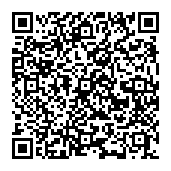
▼ Mostrar comentários